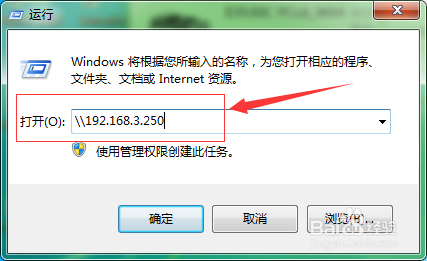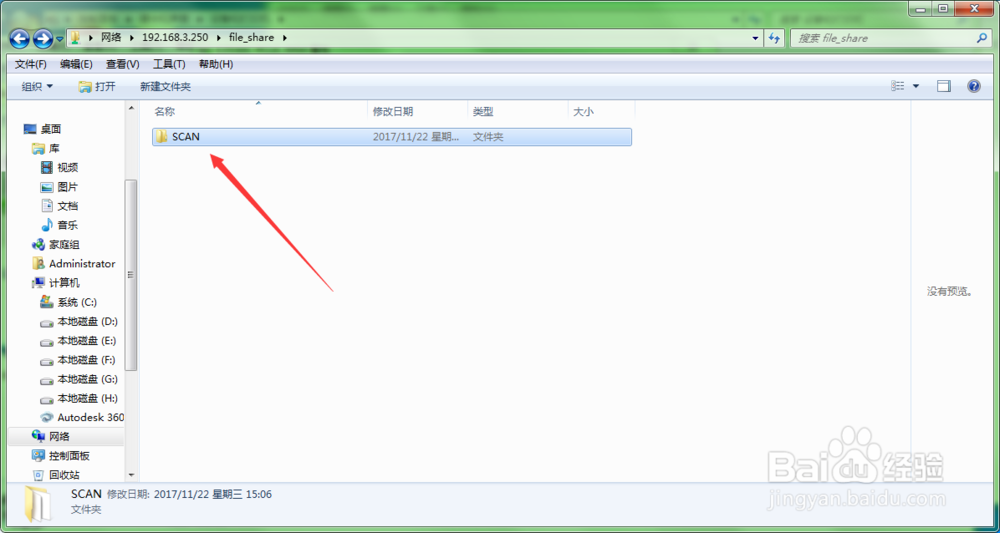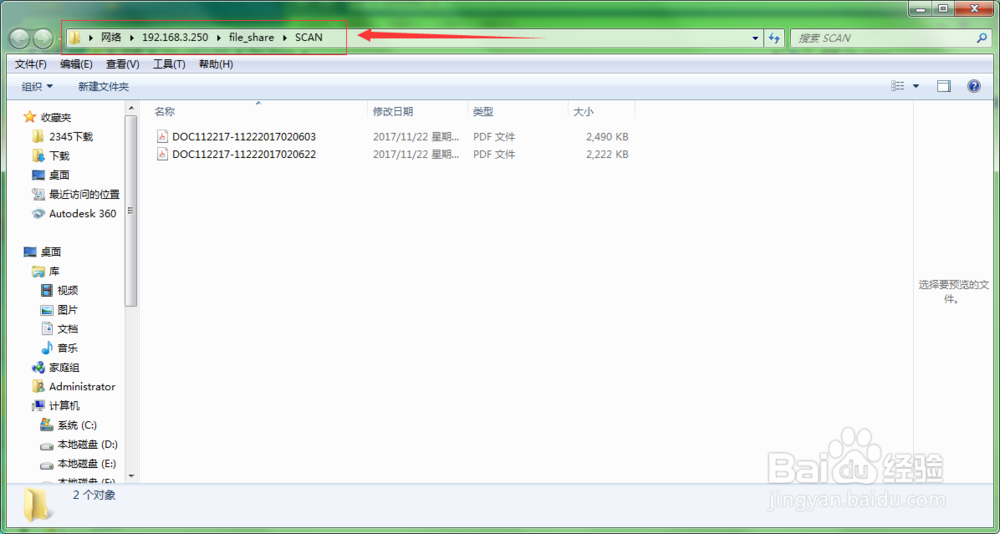如何在Windows7系统电脑桌面上添加扫描文件夹
1、1.嚼但匙噻首先,需要确认自己的Win7电脑中已经安装了打印机,或在局域网已有共享的打印机的程序。然后点击开始,找到“设备和打印机”并打开,并保证此打印机为默认打印机(就是红框内打印机左下角有绿色的钩)。
2、右击默认打印机,点击“打印机属性”,然后点击“端口”。
3、在端口面板下,找到这台打印机的IP地址并复制,此处为192.168.3.250。
4、再次点击开始,找到“运行”并点击进去,输入刚刚的IP地址“\\192.168.3.250”(此处一定要注意:在IP地址前面需要输入“\\”),点击确定。
5、然后打开红框内的文件夹。
6、打开后会看到“scan”文件夹,创建桌面快捷图标。
7、打开桌面快捷图标“scan”文件夹,就能看到在扫描的文件了(当然我们在打印机选择扫描的时候,需要选择扫描到电脑文件,这点很重要)。
声明:本网站引用、摘录或转载内容仅供网站访问者交流或参考,不代表本站立场,如存在版权或非法内容,请联系站长删除,联系邮箱:site.kefu@qq.com。